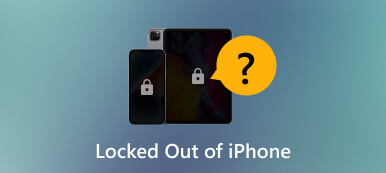Top 5 načina za zaobilaženje lozinke za zaključavanje zaslona iPhonea
Otključavanje vašeg iPhonea bez šifre može biti zahtjevan i dugotrajan zadatak. Zahtijeva pažljivo razmatranje nekoliko točaka kako ne biste slučajno izbrisali važne podatke ili oštetili svoj iPhone. Ovaj post govori o pet učinkovitih metoda za zaobići lozinku za iPhone.
 Promjena lozinke Windows 10
Promjena lozinke Windows 10 - Dio 1. Zaobiđite lozinku za iPhone i iPad pomoću iPassGo
- Dio 2. Zaobiđite lozinku za iPhone putem Find My
- Dio 3. Zaobiđite zaporku za zaključani zaslon iPhonea putem načina oporavka
- Dio 4. Zaobiđite lozinku na iPhoneu ili iPadu s iTunesom
- Dio 5. Zaobiđite lozinku za iPhone bez gubitka podataka
- Dio 6. Često postavljana pitanja o tome kako zaobići lozinku za iPhone
Dio 1. Najbolji način za zaobilaženje lozinke za vaš iPhone ili iPad pomoću iPassGo
iPassGo je alat za zaobilaženje lozinke i otključavanje iOS-a jednostavan za korištenje. Podržava sve često korištene iPhone i iPad modele i iOS verzije. Omogućuje vam jednostavno zaobilaženje lozinke za zaključani zaslon iPhonea na Mac ili Windows računalu. Kada zaboravite zaporku za svoj iPhone i ne možete ga otključati svojim licem ili otiskom prsta, možete slijediti sljedeći vodič za zaobilaženje zaporke za zaključani zaslon iPhonea bez iTunesa. Osim 4-znamenkastih i 6-znamenkastih zaporki, može ukloniti Face ID i Touch ID za otključavanje vašeg iOS uređaja.
Korak 1Bilo da želite zaobići svoj iPhone ili iPad šifru ili otključati onemogućeni iOS uređaj, prvo preuzmite ovaj preporučeni iPassGo na svoje računalo. Otvorite ga i odaberite Obriši lozinku funkcija. Kao što možete vidjeti, također vam omogućuje uklanjanje lozinke za Apple ID, zaobilaženje zaključavanja aktivacije iCloud i uklanjanje ograničenja vremena korištenja zaslona. Korak 2Klik Početak i spojite svoj iPhone na njega. Nakon uspješnog povezivanja, iPassGo će prikazati osnovne podatke o iOS uređaju. Provjerite i potvrdite informacije i preuzmite paket firmvera kako biste zaobišli lozinku za zaključani zaslon iPhonea.
Korak 2Klik Početak i spojite svoj iPhone na njega. Nakon uspješnog povezivanja, iPassGo će prikazati osnovne podatke o iOS uređaju. Provjerite i potvrdite informacije i preuzmite paket firmvera kako biste zaobišli lozinku za zaključani zaslon iPhonea.  Korak 3Kada preuzmete, kliknite na Otključati gumb i enter 0000 za brisanje zaboravljene šifre za iPhone i Touch ID ili Face ID. Ova operacija će ukloniti zaključavanje zaslona i omogućiti vam pristupite svom iPhoneu bez šifre.
Korak 3Kada preuzmete, kliknite na Otključati gumb i enter 0000 za brisanje zaboravljene šifre za iPhone i Touch ID ili Face ID. Ova operacija će ukloniti zaključavanje zaslona i omogućiti vam pristupite svom iPhoneu bez šifre. 
Dio 2. Kako zaobići šifru za iPhone putem Find My
Pronađi moj iPhone ključna je značajka koju Apple pruža kako bi korisnicima iOS-a pomogao da točno lociraju svoje izgubljene ili ukradene uređaje. Ali jeste li znali da ga možete koristiti i za otključavanje iPhonea? Slijedite dolje navedene korake kako biste zaobišli šifru za iPhone koristeći Find iPhone.
Korak 1Značajci Find iPhone možete pristupiti s web stranice iCloud. Otvorite web preglednik, potražite iCloud i idite na njegovu službenu web stranicu. Prijavite se sa svojim Apple ID-om i lozinkom kada dođete na stranicu. Korak 2Nakon što se prijavite na svoj Apple račun, kliknite Pronađite iPhone opcija za nastavak. Klik Svi uređaji u središnjem dijelu gornjeg zaslona za popis svih vaših Apple uređaja. Odaberite iPhone za koji želite zaobići šifru zaključanog zaslona. Korak 3Kliknite na Izbriši iPhone opcija za vratite svoj iPhone na tvorničke postavke. Trebali biste slijediti upute na zaslonu kako biste potvrdili svoju odluku.
Ovom operacijom će se izbrisati svi podaci na vašem iPhoneu, uključujući lozinku za zaključani zaslon. Međutim, ova bi metoda trebala biti posljednja opcija jer ćete izgubiti sve iOS podatke ako niste sigurnosno kopirali svoj iPhone pomoću iClouda ili iTunesa.
Dio 3. Kako zaobići zaporku za zaključani zaslon iPhonea putem načina oporavka
Kada je vaš iPhone zaključan ili onemogućen, možete ga staviti u način rada za oporavak kako biste zaobišli lozinku zaključanog zaslona. Provjerite jeste li ikada sinkronizirali svoj iOS uređaj putem iClouda ili iTunesa, a zatim upotrijebite donju metodu za zaobilaženje zaporke za svoj iPhone pomoću načina oporavka.
Korak 1Spojite svoj iPhone na računalo i pokrenite iTunes. Ako vas iTunes zatraži da preuzmete najnoviju verziju, kliknite preuzimanje datoteka gumb za ažuriranje. Korak 2pritisni Vlast gumb ili Napajanje + glasnoća gumbe istovremeno za isključivanje vašeg iPhonea. Kada je vaš telefon isključen, otpustite gumb(e) dok držite Power/Home dugme. Možete otpustiti gumb kada vidite zaslon Recovery mode na vašem iPhoneu. Korak 3iTunes bi trebao otkriti iPhone u Recovery modu i prikazati poruku da se vaš iPhone mora ažurirati ili vratiti. Kliknite na Vratiti dugme. Ako ne koristite najnoviju verziju iTunesa, iTunes će od vas zatražiti ažuriranje i zatim započeti vraćanje.
Dio 4. Kako zaobići šifru zaključanog zaslona na iPhoneu ili iPadu s iTunesom
Ako ste ikada sinkronizirali svoj iPhone s računalom s iTunesom i on zapamti vašu šifru, možete upotrijebiti iTunes da jednostavno zaobiđete lozinku za zaključani zaslon iPhonea. Značajka Find My mora biti isključena prije zaobilaženja zaporke za iPhone pomoću iTunesa.
Korak 1Pokrenite iTunes na računalu i povežite iPhone na njega. Kada iTunes prepozna iOS uređaj, kliknite iPhone gumb za unos Sažetak. Ovdje možete provjeriti razne povezane informacije o iPhoneu. Također, nude vam se opcije za sigurnosno kopiranje, ažuriranje ili vraćanje vašeg iPhonea. Korak 2Kliknite na Vratite iPhone i slijedite upute za vraćanje. Ako iTunes zatraži da vam nije dopušteno vratiti iPhone jer je zaključan lozinkom ili Find My značajka omogućena, trebali biste upotrijebiti gornju metodu za usmjeravanje vašeg iPhonea u način rada za oporavak.
Korak 2Kliknite na Vratite iPhone i slijedite upute za vraćanje. Ako iTunes zatraži da vam nije dopušteno vratiti iPhone jer je zaključan lozinkom ili Find My značajka omogućena, trebali biste upotrijebiti gornju metodu za usmjeravanje vašeg iPhonea u način rada za oporavak. 
Dio 5. Kako zaobići šifru za svoj iPhone bez gubitka podataka
Siri je trik za zaobilaženje zaporke za iPhone i otključavanje. Međutim, ova metoda možda neće raditi na novim verzijama iOS-a. Siri možete koristiti samo za otvaranje iPhonea s iOS 8.0 do iOS 10.1 bez lozinke. Radi samo ako ste omogućili Siri na zaključanom zaslonu.
Korak 1Uključite Siri pritiskom i držanjem Dom dugme. Pitaj Siri koliko je sati. Korak 2Kada Siri prikaže vrijeme, kliknite na sat, a zatim dodirnite gumbe + i - da promijenite vrijeme na svom iPhoneu u prošlo vrijeme. Korak 3Sada biste trebali vidjeti Klizanje za otključavanje na zaslonu vašeg iPhonea. Prijeđite prstom udesno da otključate svoj iPhone bez šifre. Ova metoda vam omogućuje da zaobiđete lozinku za iPhone bez ponovnog postavljanja.Dio 6. Često postavljana pitanja o tome kako zaobići lozinku za iPhone
Kako mogu isključiti lozinku za zaključani zaslon na svom iPhoneu?
Idite na Postavke na svom iPhoneu i dodirnite Face ID & Passcode ili Touch ID & Passcode. Unesite trenutnu šifru zaključanog zaslona za nastavak. Zatim se pomaknite prema dolje kako biste pronašli opciju Isključi lozinku. Dodirnite ga i ponovno unesite svoju šifru da biste to potvrdili.
Koliko puta možete unijeti krivi pristupni kod na iPhoneu?
Vaš iPhone će se zaključati nakon što šest puta unesete pogrešnu lozinku. Dobit ćete poruku da je iPhone onemogućen.
Kako staviti iPad u način oporavka?
Povežite svoj iPad s računalom i pritisnite i držite tipku Home ili Power. Kada vidite zaslon načina oporavka na svom iPadu, otpustite gumb.
Zaključak
Ovaj post dijeli pet korisnih metoda za zaobići lozinku za iPhone. Korištenje bilo koje od gore navedenih metoda moglo bi potencijalno izbrisati sve iOS podatke na vašem iPhoneu. Stoga svakako napravite sigurnosnu kopiju vrijednih podataka prije nego što pokušate bilo što od njih.